כדי למחוק קובץ מיותר מהמחשב שלך, אינך צריך להכיר שום ידע מיוחד בהפעלת מחשב אישי. למחיקת קבצים, המחשב מספק ממשק מיוחד די נוח ויעיל לשימוש.
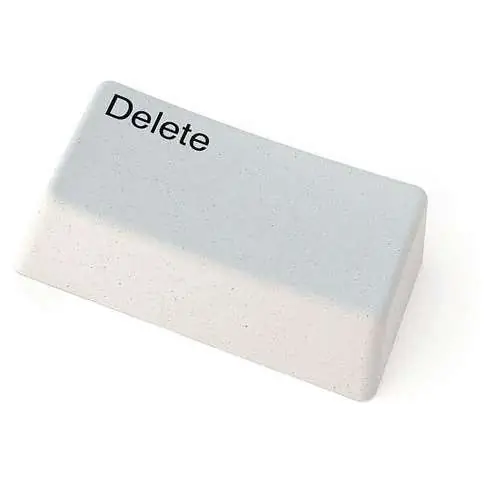
נחוץ
מַחשֵׁב
הוראות
שלב 1
כיום ישנן שלוש דרכים למחוק קבצים מהמחשב שלך. השניים הראשונים אידיאליים למחיקת תיקיות ומסמכים, והשלישית אידיאלית להסרת יישומים המותקנים במחשב האישי. הבה נבחן כל אחת מהשיטות ביתר פירוט.
שלב 2
מחק קבצים באמצעות המאפיינים שלהם. כדי למחוק קובץ מיותר בדרך זו, לחץ עליו לחיצה ימנית. לאחר מכן, עליך לבחור בפונקציה "מחק" ולאחר מכן לאשר את הסרתה מהמחשב. כדי למחוק את הקובץ לחלוטין, עליך לרוקן את האשפה.
שלב 3
ניתן גם למחוק קובץ באמצעות כפתור המחיקה. לשם כך עליך לבחור את המסמך הרצוי ולאחר מכן לחץ על כפתור זה. כדי למחוק את המסמך לחלוטין, עליך גם לרוקן את תוכן סל המיחזור. ואם יחד עם כפתור המחיקה, החזק את מקש Shift לחוץ, הקובץ יימחק ויעקוף את פח האשפה.
שלב 4
הסרת יישום מותקן. פתח את תיקיית המחשב שלי. בחלק השמאלי של החלון שנפתח, עליכם ללחוץ על הפריט "הוספה או הסרה של תוכניות". ייקח זמן מה עד שהמערכת תבנה רשימה של תוכניות ועדכונים מותקנים. לאחר הורדת הרשימה, מצא את הרשימה שברצונך להסיר בין כל היישומים המותקנים במחשב האישי. לחץ על היישום להסרה באמצעות כפתור העכבר השמאלי ואז לחץ על כפתור "מחק" (כפתור זה יופיע בחלק הימני של החלון).
שלב 5
לאחר הסרת ההתקנה של יישום כלשהו, ייתכן שיהיה עליך להפעיל מחדש את המחשב. הכרחי שהמערכת תמשיך לעבוד כראוי. אחרת, עלולות להתרחש שגיאות מסוימות במהלך פעולתו.






